起因
写博客需要,重新学一下Markdown语法。以及在MacBook上用Sublime写md时的预览方法。
Markdown
Markdown是一种书写的格式,只涵盖纯文本可以涵盖的范围。
区块元素
- 段落和换行:前后要有一个以上的空行
- 标题:1-6个#,对应1到6级标题
- 区块引用:单行,大于号‘>’开头;可嵌套,根据不同层次嵌套不同的>
- 列表:用*,+,-,三者是一样的,表示无序列表;有序列表为数字紧接一个.号。数字顺序问题;列表项目可包含多个段落;列表内可添加引用,需要缩进一次;若要放置代码块,则需缩进两次
- 代码块:缩进4个空格或1个制表符。
- 分割线:3个以上的*号减号,底线等
区段元素
- 链接:以方括号和圆括号表示链接;圆括号内可在url后双引号加title;同主机内的资源可用相对路径;参考式链接,
[test][1],[1]: https://...link.;隐式链接,等同于链接文字,然后定义链接内容。 参考式链接的好处是,阅读感觉不被打断。 - 强调:一个*或_包围内容为斜体,两个为加粗,三个为斜体加粗;
- 代码:一个`包围的内容
- 图片:行内式:
;参考式:![Alt text][id];目前为止,无法指定宽高
其他
- 自动链接:用于较短的自动链接或邮件,以尖括号包围
- 反斜杠:转义符号
在Sublime中的预览
插件安装
参考资料:Sublime实时预览md插件
ctrl+shift+p,输入pcip到Package Control:Install Package,安装Markdown Editing和Markdown Preview
md预览
ctrl+shift+p,输入mp到Markdown Preview:Preview in Browser
在md文件最下面一行添加:<meta http-equiv="refresh" content="0.1">.(实测不好用),要实时预览可用其他方式。
其他
各种app
马克飞象:本地版,网页版,chrome app版。是最开始用的。收费版可关联印象笔记。




Typora :所见即所得,实时预览的LaTeX公式,要在 Typora 里显示源码,可以用 command + / 切换。Typora在搭配iPic上传图片去图床是非常非常好用的。非常好用,最后选用的。



Mou:在线预览,简洁;对代码支持不好;


Ulysses III :界面好看,多级文件管理和iCloud云同步,多种格式导出,灵活标记语言定制;贵,不是所见即所得,没有数学公式


haroopad:显示效果不错,支持代码高亮,支持vim快捷键;无法导出pdf

Atom:github出的一款编辑器,插件强大,主题丰富;不支持在线预览(现在好像支持了)

Sublime:同Atom,插件超多。目前是使用网页预览,略慢。



marktext可实时预览
MacDown:简洁美观,代码高亮,自定义主题,导出pdf
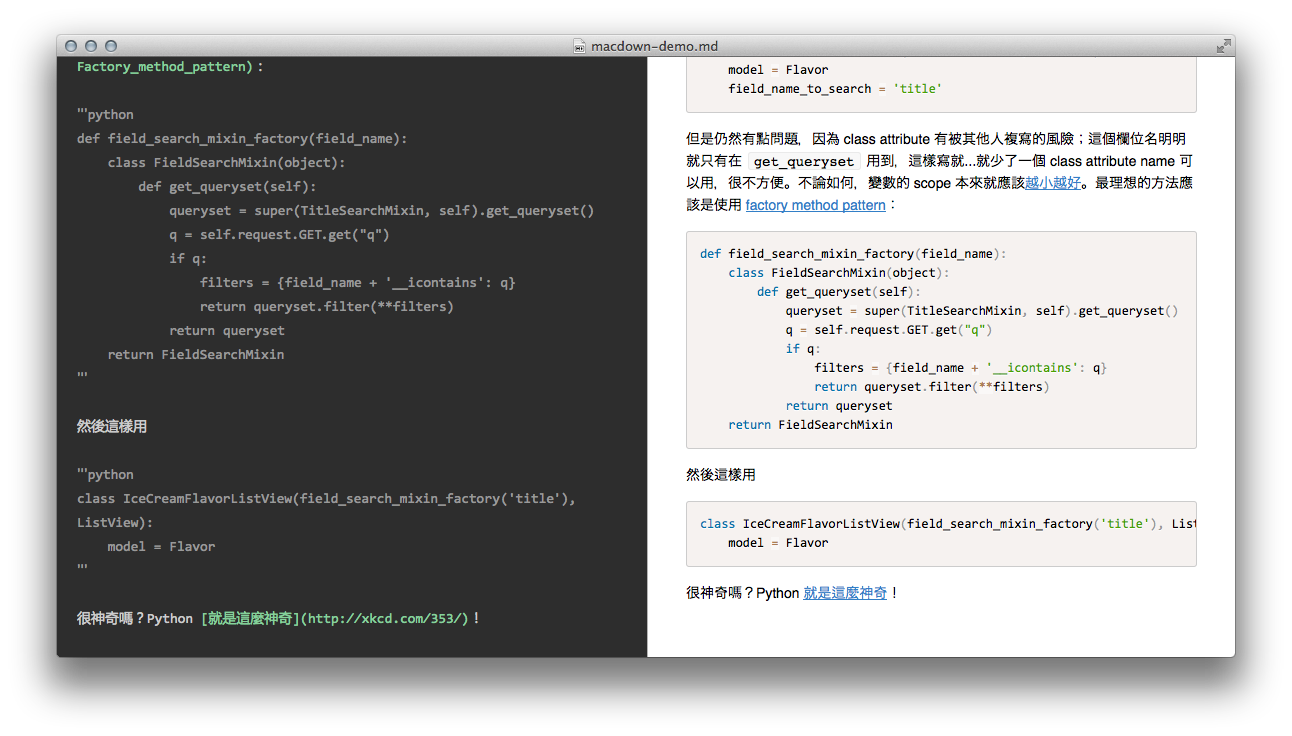
Marboo:简洁优美,支持笔记本的形式管理;只是个外壳,需要调第三方软件

gitbook,很多人用来写书

Bear 颜值高,功能强大

其他还有很多,比如leanote,mdeditor,Marxico,Byword,Dayone,VS Code,MWeb,TextMate 2,简书,emacs,Docbook,Markdown Extra,MultiMarkdown, Maruku等,有些是专门写Markdown的,有些只是顺带支持Markdown。其中leanote是个开源软件,类似于印象笔记,主要是做笔记的。Dayone主要是用来写日记的,也很好用。VS Code类似于Sumlime text,就是个编辑器,要安装插件才能支持Markdown。简书是个在线的博客网站,支持Markdown的写法。emacs,神之编辑器,对新手不友好,且主要也不是用来写Markdown的。
总而言之,言而总之,以上应用使用起来大同小异,根据自己需要选择在线或者本地版,作为一个工具,只要使用的人用得顺手就好。
进阶的玩法还有各种代码高亮,缩进,排版,LaTex,公式,表格等等等等,以及各家不一的增强语法,精力有限,不一一赘述。
